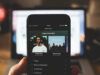Come scansionare codice Spotify
Un tuo amico vuole assolutamente che ascolti una canzone che ha appena scoperto e così ti ha inviato uno screenshot contenente un codice Spotify. Hai già, da tempo, installato sul tuo smartphone l’app della popolare piattaforma di streaming musicale e la usi con regolarità per ascoltare i tuoi brani preferiti, tuttavia di codici Spotify non ne hai proprio mai sentito parlare.
Il tuo amico si è limitato a dirti che ti basta usare lo screenshot nell’app in questione, ma tu non hai idea di come fare e stai cercando informazioni al riguardo in Rete. Le cose stanno così, vero? In tal caso, se me lo permetti, vorrei aiutarti io e spiegarti dettagliatamente come scansionare codice Spotify sia su Android che su iPhone e iPad. Su PC e Mac, invece, non è possibile farlo. Ti assicuro che si tratta di un’operazione veramente semplicissima. Sarai in grado di farlo un attimo.
In seconda battuta, qualora la cosa dovesse interessarti, ti mostrerò anche quali sono gli altri modi per condividere i contenuti della popolare piattaforma di streaming musicale. Allora? Sei pronto a scoprire come ascoltare subito la canzone che ti ha consigliato il tuo amico? Sì? Ottimo, mettiti comodo allora e prosegui con le righe qui in basso. Ti auguro una buona lettura e, soprattutto, un buon ascolto!
Indice
- Informazioni preliminari
- Come scansionare un codice di Spotify
- Altri modi per condividere musica da Spotify
Informazioni preliminari

Prima di entrare nel vivo del tutorial e mostrarti, all’atto pratico, come scansionare codice Spotify, credo sia utile fornirti delle informazioni preliminari su questo metodo di condivisione ideato dagli sviluppatori del celebre servizio di musica in streaming.
I codici Spotify, essenzialmente, sono piccole immagini che raffigurano un’onda sonora riprodotta su un grafico e possono essere associati a tutti i contenuti, o quasi, del catalogo di Spotify: brani musicali, album, utenti, playlist, podcast e artisti. Le radio, invece, sono escluse.
Il funzionamento dei codici Spotify è per certi versi simile a quello dei codici QR, con i quali probabilmente hai già dimestichezza. Ogni codice, infatti, identifica i singoli elementi che si trovano nell’app e può essere utilizzato per condividerli rapidamente con altri utenti. Gli stessi codici, a volte, possono essere trovati anche su volantini, poster e altri contenuti pubblicitari.
Tuttavia, i codici Spotify non possono essere trattati alla stessa maniera dei QR code. Ciò significa che non puoi effettuare la scansione di un codice di Spotify con le stesse app per leggere i codici QR. Per fare quest’operazione dovrai necessariamente utilizzare l’app ufficiale di Spotify per dispositivi mobili. Alla luce di ciò, per evitare fraintendimenti, è preferibile evitare di riferirsi alla pratica in questione come allo scansionare codice QR Spotify.
Qualora quest’ultima non fosse già presente sul tuo smartphone o sul tuo tablet, ti invito a scaricarla preventivamente. Se, al contrario, hai già l’applicazione del celebre servizio di streaming sei pronto a proseguire e scansionare i codici che hai ricevuto o trovato.
Come scansionare un codice di Spotify
Ora che hai le idee più chiare, direi che è finalmente giunto il momento di passare all’azione concreta e andare pertanto a scoprire come scansionare un codice di Spotify.
Se sei d’accordo, dunque, passerei a illustrarti come trovare i codici di brani, album, playlist, podcast, utenti e artisti sulla celebre piattaforma di streaming e come effettuarne la scansione sia smartphone e tablet Android che su iPhone e iPad.
Ti mostrerò, poi, come trovare i codici in questione anche nell’applicazione di Spotify per PC e Mac, dove, come già detto, non possono essere però scansionati.
Scansionare codice Spotify su Android
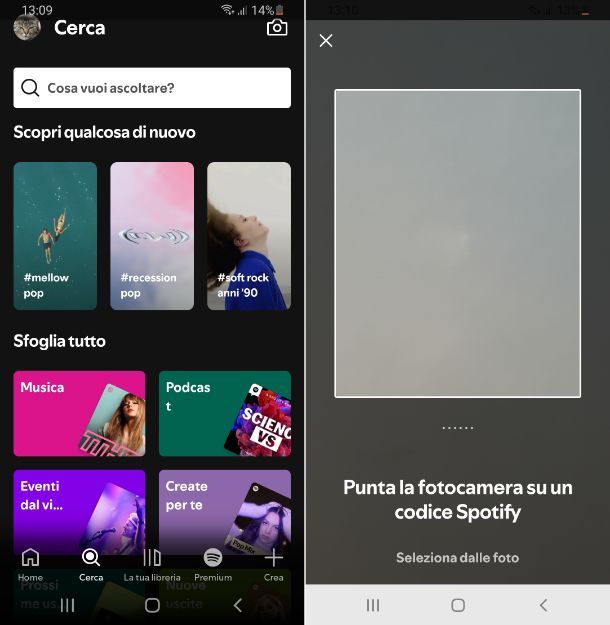
Se quello che ti interessa fare è poter scansionare i codici Spotify su Android, in primo luogo devi aprire l’app di Spotify (pure su store alternativi) facendo tap sulla relativa icona che trovi nella home screen e/o nella drawer di Android.
Una volta visibile la schermata principale di Spotify, effettua l’accesso al tuo account (se necessario), dopodiché fai tap sull’icona Cerca posta sulla barra basso, premi sull’icona della macchina fotografica in alto a destra, conferma di voler procedere sfiorando sul tasto Esegui scansione in risposta all’avviso che vedi comparire e concedi i permessi eventualmente richiesti per usare la fotocamera.
Dopo aver compiuto i passaggi di cui sopra, inquadra il codice che vuoi scansionare con l’obiettivo della fotocamera, facendo attenzione a farlo entrare nel riquadro apposito. Quando l’app l’avrà individuato, ti proporrà immediatamente una lista di risultati e la procedura per scansionare il codice di Spotify sarà terminata.
Se, invece, il codice ti è stato inviato come immagine, ti è sufficiente premere sulla voce Seleziona dalle foto nella nella schermata tramite cui inquadrare un oggetto con la fotocamera di cui sopra. Esplora, dunque, le cartelle del tuo dispositivo e, una volta che hai trovato l’immagine che cerchi, fai tap sulla sua anteprima.
Vuoi sapere come trovare il codice di un contenuto, ovvero di un brano, un album, un podcast, una playlist, un utente o un artista, su Spotify per condividerlo a tua volta? In tal caso, devi individuare il contenuto di riferimento, premere sulla relativa anteprima, fare tap sul tasto ⋮ corrispondente, sfiorare la dicitura Mostra il codice Spotify dal menu che compare e fare uno screenshot della schermata che segue per salvarlo nel rullino fotografico.
Scansionare codice Spotify su iPhone e iPad
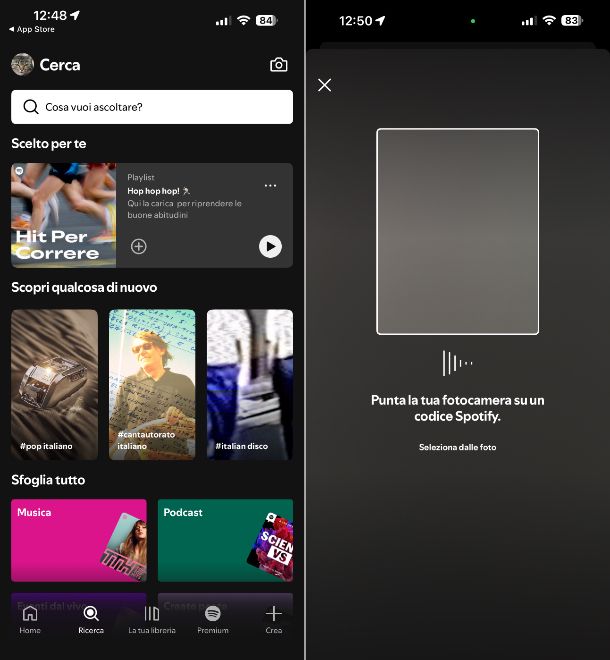
Vorresti sapere come scansionare codice Spotify su iPhone e iPad? Ti accontento subito. Per prima cosa, apri l’app di Spotify facendo tap sull’icona di quest’ultima che trovi nella schermata Home e/o nella Libreria app di iOS/iPadOS.
Quando visualizzi la schermata principale di Spotify, effettua l’accesso al tuo account (se necessario), dopodiché fai tap sull’icona Ricerca collocata sulla barra basso, premi sull’icona della macchina fotografica situata in alto a destra, conferma di essere intenzionato a procedere premendo sul tasto Esegui scansione in risposta all’avviso che vedi comparire e fornisci i permessi eventualmente richiesti per usare la fotocamera.
Inquadra, dunque, il codice che vuoi scansionare con l’obiettivo della fotocamera, stando ben attento a farlo entrare nel riquadro apposito. Appena l’app l’avrà individuato, ti proporrà immediatamente una lista di risultati e la procedura per scansionare un codice Spotify sarà conclusa.
Come dici? Il codice ti è stato inviato sotto forma di immagine che hai memorizzato tra le foto del tuo iPhone o iPad? In questo caso, nella schermata in cui puoi inquadrare un oggetto con la fotocamera di cui sopra, fai tap sulla voce Seleziona dalle foto, fornisci i permessi eventualmente richiesti per l’accesso alla libreria di foto e premi sull’anteprima dell’immagine che vuoi scansionare.
Invece, per visualizzare il codice Spotify di un brano, un album, una playlist o un artista, ti basta individuare il contenuto di riferimento, premere sulla relativa anteprima, fare tap sul tasto … corrispondente, selezionare la voce Mostra il codice Spotify dal menu che compare e premere sul tasto Salva nelle foto per salvarlo nel rullino fotografico, oppure puoi fare uno screenshot su iPhone o salvare la schermata su iPad.
Scansionare codice Spotify su PC e Mac
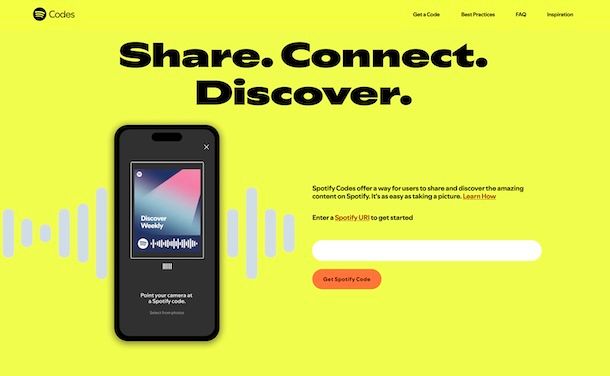
Spotify è fruibile anche su PC e Mac, sotto forma di client desktop per Windows e macOS e come Web player, e anche in tal caso sono disponibili i codici, ma come anticipato non c’è la possibilità di scansionarli con una fotocamera come dai dispositivi mobili.
Quello che però si può fare agendo da computer è ottenere il codice Spotify di un brano, un album, una playlist, un podcast, un utente o un artista, usando il generatore ufficiale accessibile direttamente online.
Per procedere, tanto per cominciare, apri Spotify sul computer, selezionando la relativa icona nel menu Start di Windows o dalla raccolta App su macOS, oppure avvia la versione Web.
Quando visibile la schermata principale di Spotify, effettua l’accesso al tuo account (se necessario), dopodiché individua il contenuto di riferimento, clicca sulla relativa anteprima, sul tasto … corrispondente, seleziona la voce Condividi dal menu che compare e quella Copia link [tipo contenuto] per copiare il relativo URL.
Collegati, adesso, alla pagina del generatore di codici, inserisci il link copiato in precedenza nel campo che visualizzi sotto la voce Enter a Spotify URI to get started e clicca sui pulsanti Get spotify code e Contine.
A questo punto, se lo desideri, puoi apportare eventuali personalizzazioni al codice modificando colori, dimensioni e formato intervenendo sui campi Background color, Size, Bar Color e Format, dopodiché scarica la relativa immagine cliccando sul tasto Download. Se non hai modificato le impostazioni predefinite del browser, il codice verrà salvato nella cartella Download del computer.
Altri modi per condividere musica da Spotify

I codici Spotify di cui ti ho parlato finora sono solo uno dei tanti metodi che il servizio di streaming musicale mette a disposizione per condividere i contenuti che ospita. Per scoprire quali altri modi per condividere musica da Spotify hai a disposizione, ti basta aprire un brano, un album, una playlist o il profilo di un artista da e premere, a seconda della piattaforma usata, sulla relativa icona ⋮ o ….
Dal menu che compare, seleziona la voce Condividi e avrai accesso a tutte le opzioni di condivisione disponibili. Queste variano in base alla piattaforma in uso e alle applicazioni installate.
Ad esempio, se fai tap sulla voce relativa a WhatsApp puoi scegliere un contatto dalla lista di quelli disponibili e condividere il link del contenuto direttamente con quest’ultimo. Stesso discorso vale anche per Instagram e Messenger di Facebook e altre app di messaggistica.
Alcune piattaforme social, come Facebook, se si condivide un link Spotify tramite post, mostrano anche un piccolo lettore multimediale con la copertina dell’elemento scelto e un’anteprima audio dello stesso.

Autore
Salvatore Aranzulla
Salvatore Aranzulla è il blogger e divulgatore informatico più letto in Italia. Noto per aver scoperto delle vulnerabilità nei siti di Google e Microsoft. Collabora con riviste di informatica e ha curato la rubrica tecnologica del quotidiano Il Messaggero. È il fondatore di Aranzulla.it, uno dei trenta siti più visitati d'Italia, nel quale risponde con semplicità a migliaia di dubbi di tipo informatico. Ha pubblicato per Mondadori e Mondadori Informatica.